როგორ გააკეთოთ გაყოფის ნიშანი კლავიატურაზე
რა უნდა იცოდეთ
- კოპირება ÷, ან შედით ალტ + 0247 (Windows) ან ვარიანტი + / (Mac) გაყოფის ნიშნის გასაკეთებლად.
- ან აკრიფეთ გაიმარჯვე + . (პერიოდი) Windows-ში ან Ctrl + Cmd + სივრცე Mac-ზე და აირჩიეთ ის emoji კლავიატურიდან.
- ტელეფონზე ან ტაბლეტზე გახსენით emoji კლავიატურა და მოძებნეთ გაყოფა. ტექსტის შეცვლა კიდევ ერთი ვარიანტია.
ეს სტატია განმარტავს, თუ როგორ უნდა აკრიფოთ გაყოფის სიმბოლო Windows, Mac, Android და iOS-ზე. ყველა მოწყობილობის კლავიატურა ცოტა განსხვავებულად მუშაობს, ამიტომ გაყოფის ნიშნის აკრეფის რამდენიმე გზა არსებობს. ჩვენ ვისწავლით როგორ დავწეროთ მარტივი (÷) და emoji ტიპის (➗), პლუს როდის გამოვიყენოთ მესამე ტიპი (/).
როგორ გავაკეთოთ გაყოფის შესვლა Windows-ზე
Windows-ზე ნორმალური გაყოფის სიმბოლოს შესაქმნელად ყველაზე სწრაფი გზაა ალტ კოდიალტ + 0247 ან ალტ + 246. თქვენ აკრიფებთ ÷ იმ მომენტში, როცა გაუშვი ალტ გასაღები.
თუ არ გსურთ ამ კლავიატურის მალსახმობის გამოყენება, შეგიძლიათ უბრალოდ დააკოპიროთ ÷ როგორც აქ არის ნაჩვენები და ჩასვით იქ, სადაც დაგჭირდებათ.
თუ თქვენ მუშაობთ Microsoft Word-ში, Google Docs-ში და, ალბათ, რამდენიმე სხვა სიტყვის პროცესორში, არსებობს ა ჩაშენებული ხელსაწყო, რომელიც მხარს უჭერს გაყოფის სიმბოლოს ჩასმას (კლავიატურის მალსახმობი კვლავ მუშაობს, თუ გსურთ ის). Ვისწავლოთ როგორ გამოვიყენოთ სპეციალური სიმბოლოები Word-ში ან როგორ გამოვიყენოთ განტოლების რედაქტორი Google Docs-ში იმ მიმართულებებისთვის.
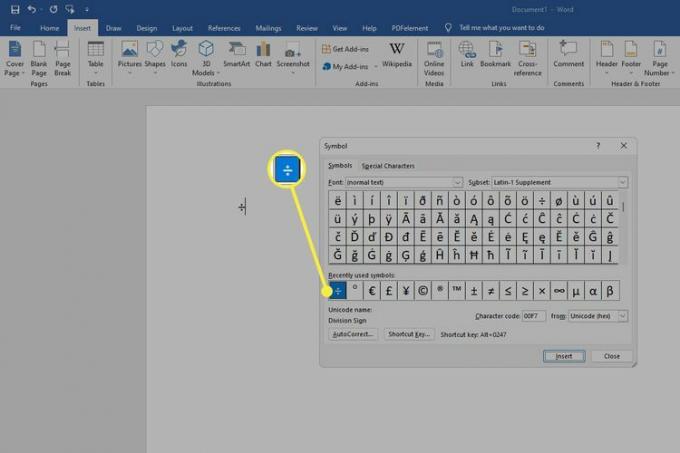
Windows-ში Emoji კლავიატურის გამოყენება
კიდევ ერთი მეთოდი არის ჩაშენებული emoji კლავიატურა. ეს აკრიფებს ბევრად უფრო დიდ გაყოფის ნიშანს, ➗, მაგრამ შეიძლება ეს გირჩევნიათ.
აირჩიეთ ზუსტად სადაც გსურთ გაყოფის ნიშანი წავიდეს. თქვენ ყოველთვის შეგიძლიათ გადაიტანოთ იგი მოგვიანებით, თუ დაგჭირდებათ, მაგრამ დაზოგავთ ცოტა დროს, რომ სწორად მიიღოთ იგი პირველად.
გეჭიროთ Windows გასაღები და შემდეგ დააჭირეთ . (პერიოდი).
ტიპი გაყოფა შედეგების გასაფილტრად.
-
აირჩიეთ გაყოფის სიმბოლო ჩასმა.
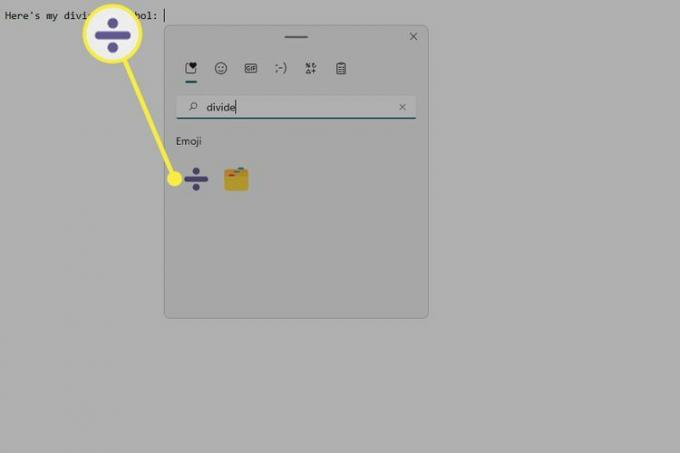
როგორ გააკეთოთ გაყოფის ნიშანი Mac-ზე
მრავალთაგან Mac კლავიატურის მალსახმობები არის ეს, რომელიც მყისიერად აკრიფებს გაყოფის სიმბოლოს: ვარიანტი + /.
სხვა გზა არის ჩაშენებული Character Viewer:
თუ დოკუმენტი ღიაა, გადადით რედაქტირება > Emoji და სიმბოლოები.
აირჩიეთ მათემატიკის სიმბოლოები მარცხენა მხრიდან.
დაათვალიერეთ გაყოფის ნიშანი ან აკრიფეთ გაყოფა საძიებო ველში ზედა.
აირჩიეთ გვერდზე, სადაც გსურთ, რომ სიმბოლო წავიდეს და შემდეგ შეარჩიეთ იგი Character Viewer-დან.
როგორ გავაკეთოთ გაყოფის ნიშანი Android-სა და iOS-ზე
ამის გაკეთების ყველაზე მარტივი გზა გაყოფის სიმბოლოს emoji ვერსიის აკრეფაა, რადგან ის ერთადერთია, რომელიც ჩაშენებულია კლავიატურაზე. ამ გვერდის ბოლოში არის ინსტრუქციები ნორმალური გაყოფის ნიშნის შესვლისთვის.
როდესაც კლავიატურა ღიაა, შეეხეთ emoji ხატულას ქვედა ზოლიდან.
საძიებო ველიდან ჩაწერეთ გაყოფა ან დაყოფა.
-
აირჩიეთ გაყოფის სიმბოლო emoji მის ჩასასმელად.
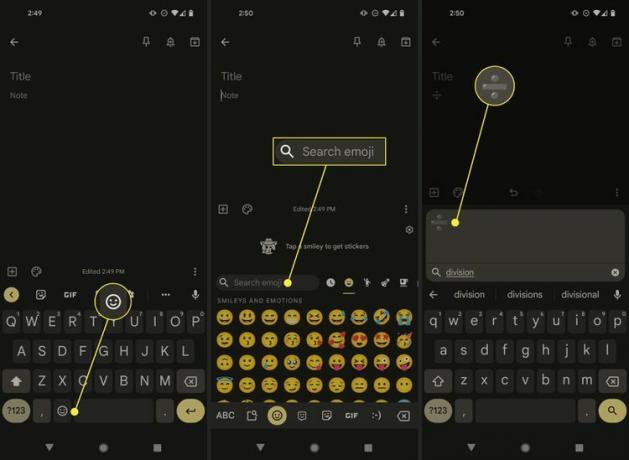
გამოიყენეთ Gboard Android-ში განყოფილების სიმბოლოს შესაქმნელად
თუ გირჩევნიათ, შეგიძლიათ აკრიფოთ ჩვეულებრივი გაყოფის ნიშანი, მაგრამ ნაბიჯები ცოტა უფრო ჩართულია, რადგან ჩვენ უნდა დავაყენოთ მალსახმობი.
აი, როგორ უნდა დაარედაქტიროთ პირადი ლექსიკონი Gboard Android-ზე ისე რომ როცა აკრეფ გაყოფა, ის შესთავაზებს გაყოფის სიმბოლოს:
-
დაიწყეთ გაყოფის სიმბოლოს კოპირებით (ეს გააკეთეთ თქვენი ტელეფონიდან):
÷ აირჩიეთ ნებისმიერი ტექსტის არეში კლავიატურაზე ასასვლელად და შემდეგ შეეხეთ პარამეტრების ხატულას კლავიშების ზემოთ.
-
Წადი ლექსიკონი > პირადი ლექსიკონი > ინგლისური (აშშ) (ან რასაც თქვენი ამბობს) შემდეგ ეკრანზე.
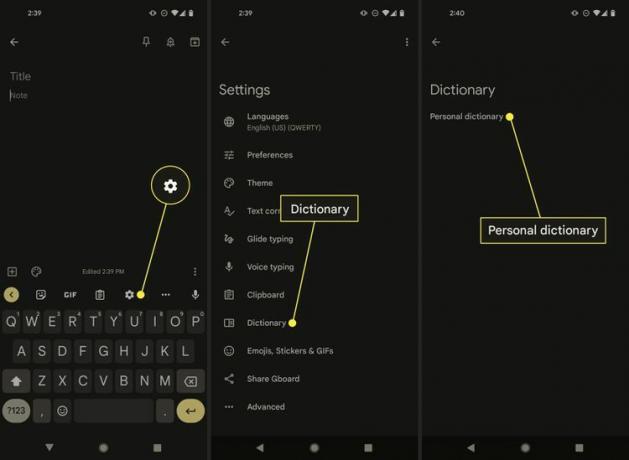
დააჭირეთ პლიუს ნიშანს ზედა და შემდეგ ჩასვით გაყოფის ნიშანი პირველი ნაბიჯიდან პირველ ველში.
მეორე ველში შეიყვანეთ ის, რაც გსურთ გამოიყენოთ როგორც გამომწვევი სიტყვა. ეს არის ის, რასაც თქვენ აკრიფებთ ყოველ ჯერზე, როდესაც გსურთ შეიყვანოთ გაყოფის სიმბოლო. ჩვენ ვიყენებთ გაყოფა ჩვენს მაგალითში.
-
გამოიყენეთ უკანა ისარი ზევით, როცა დაასრულებთ და შემდეგ გამოსცადეთ, რომ დარწმუნდეთ, რომ მუშაობს. თუ ჩვენ ჩავწერთ ჩვენს მალსახმობ სიტყვას, გაყოფა, გაყოფის სიმბოლო შემოთავაზებულია კლავიშების ზემოთ რიგში და მასზე დაჭერით ჩასმულია.
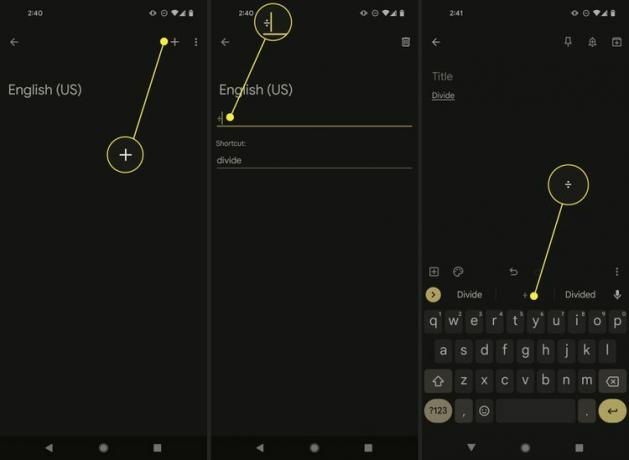
iOS და iPad მომხმარებლებს შეუძლიათ მსგავსი რამის გაკეთება. Წადი პარამეტრები > გენერალი > კლავიატურა > ტექსტის ჩანაცვლებადა შემდეგ მიჰყევით ზემოთ მოცემულ ნაბიჯებს 4 და 5. გაითვალისწინეთ, რომ ეს არის ნამდვილი ჩანაცვლება და არა შემოთავაზება, როგორც ეს არის Android-ზე, ასე რომ თქვენ ალბათ გსურთ აირჩიოთ მალსახმობი, რომელიც არ არის ის, რასაც შემთხვევით აკრიფებთ, მაგ. /div ან ./..
Slash ასევე არის გაყოფის ნიშანი
ზოგიერთ კონტექსტში, თქვენ შეგიძლიათ აკრიფოთ წინა ხაზი გაყოფის მითითებისთვის. ეს ჩვეულებრივ ასე მუშაობს ცხრილების ფორმულებში და სხვა ადგილებში, რომლებიც ინტერპრეტაციას უკეთებენ მათემატიკურ ფუნქციებს.
მაგალითად, შეგიძლიათ აკრიფოთ 144/12 Google-ში, რათა გამოთვალოს 144÷12, ნაცვლად იმისა, რომ დაგჭირდეთ გაყოფის სიმბოლოს alt კოდის ან ზემოთ მოყვანილი ნებისმიერი სხვა ნაბიჯის დამახსოვრება.
ეს მსგავსია Microsoft Excel-ში, Google Sheets-ში და ა.შ. (მაგალითად, =144/12). ფაქტობრივად, ზოგიერთ შემთხვევაში, აკრეფა ÷ დაარღვევს ფორმულას თუ / გაყოფის გამოხატვის ერთადერთი მიღებული გზაა.
FAQ
-
როგორ გავაკეთო გაყოფის ნიშანი Chromebook-ზე?
Chromebook-ზე გაყოფის სიმბოლოს ჩასაწერად დააჭირეთ Ctrl+ცვლა+უ, შემდეგ აკრიფეთ 00f7 და დააჭირეთ შედი.
-
როგორ გავამრავლო Excel-ში?
ძირითადი ფორმულა გამრავლება Excel-ში არის = A1*A2Excel-ის ფორმულებში გამოყენებული გამრავლების ნიშანი ან ოპერატორი არის ვარსკვლავი ( * ) სიმბოლო.
